Download Gratuito - Il Programma Migliore per Riparare i Documenti Microsoft Word
Aggiornato il 07/03/2025 • Archiviato in: Recupera file di documenti • Soluzioni comprovate
Vi è mai capitato di spostare un documento Word da un computer a un altro per poi ritrovarvelo corrotto? Succede più spesso di quanto pensiate. Lo stesso può verificarsi quando la pennetta USB o il dispositivo esterno contenente un dato documento Word viene rimosso in modo forzato. E le possibili conseguenze nella funzionalità dei documenti corrotti sono davvero tantissime. Dall’impaginazione errata a caratteri illeggibili, per non parlare della totale inaccessibilità ai contenuti.
In questo articolo vi spiegheremo come eseguire la riparazione dei documenti Word corrotti usando uno strumento a dir poco eccezionale. Partiremo con la presentazione del tool, e poi vi proporremo una semplicissima guida all’uso. Una volta conclusa la lettura, la riparazione dei documenti Word non avrà segreti per voi. Buon proseguimento!
Prima Parte: Il Miglior Software per Riparare i Documenti Microsoft Word
1. Stellar Phoenix Word Repair
Se siete alla ricerca di un programma professionale ma intuitivo che possa aiutarvi a riparare i vostri documenti Word corrotti o danneggiati, siete nel posto giusto. Lasciate che vi presentiamo Stellar Phoenix Word Repair. Questo software fenomenale consente di riparare i documenti Word in tutta sicurezza, preservando con precisione il testo, le immagini, i font, le intestazioni, i piè di pagina e i collegamenti originali. Che il documento sia stato creato con Microsoft Word 2013 o 2000 non importa, perché Word Repair riesce a correggere i problemi a prescindere dalla versione del software. Nel caso di documenti creati con Word 2013, il recupero permette di ripristinare anche gli oggetti multimediali.
Lo Strumento Migliore per la Riparazione dei Documenti Word
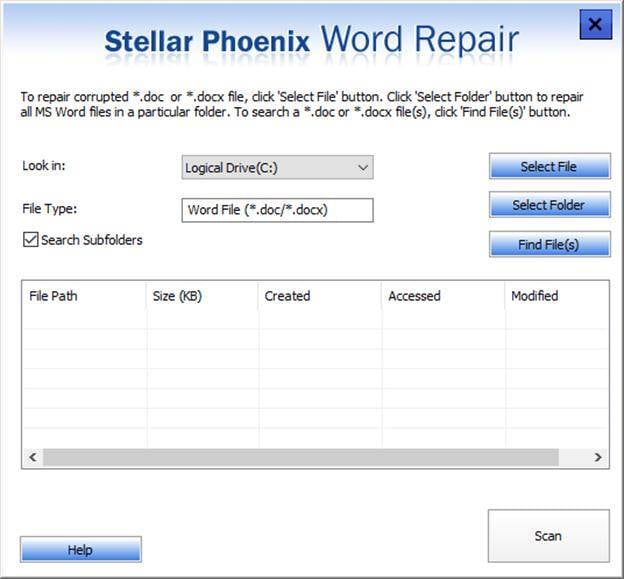
- Stellar Phoenix Word Repair permette di riparare i file Word corrotti preservando con precisione lo stile e la formattazione originali.
- Il software dispone di una funzione che consente di individuare i documenti anche se non se ne conosce la posizione precisa.
- In seguito alla selezione e alla scansione dei documenti, è possibile visualizzarne un'anteprima per mezzo di tre modalità differenti.
- Word Repair è uno strumento di riparazione in grado di correggere i documenti Word danneggiati a prescindere dalla causa della corruzione.
- Il software consente di scegliere tra tre diverse modalità di recupero: "Riparazione Semplice", "Riparazione Avanzata" e "Riparazione Grezza". La presenza di modalità multiple garantisce l'efficacia nel fronteggiare ogni tipo di corruzione nei documenti Word.
- Word Repair supporta la riparazione di documenti creati con Microsoft Word 2013, 2010, 2007, 2003, 2002 e 2000.
- Il software è compatibile con Windows 10, 8, 7, Vista, 2003, XP, 2000 e NT.
Il software permette di riparare i file soggetti a ogni genere di errore e corruzione. Le proprietà originali del documento vengono tutelate, e la formattazione e il layout preservati con la massima cura. Word Repair è efficace anche nel correggere errori di impaginazione, la presenza di caratteri illeggibili e persino completa inaccessibilità ai contenuti.
Seconda Parte: Come Riparare i Documenti Word Corrotti o Danneggiati
In questa parte dell'articolo vi presenteremo una pratica guida all'utilizzo di Stellar Phoenix Word Repair per riparare i documenti Word corrotti. La prima cosa da fare consiste nello scaricare e installare il programma sul computer. Successivamente, seguite i passaggi esposti in basso per riparare con efficacia qualsiasi documento Word:
Primo Passaggio Avviate Stellar Phoenix Word Repair, quindi selezionate l'unità disco dove è collocato il documento corrotto e cliccate su "Seleziona File". Si aprirà una nuova finestra. Selezionate il documento corrotto e cliccate su "Apri";
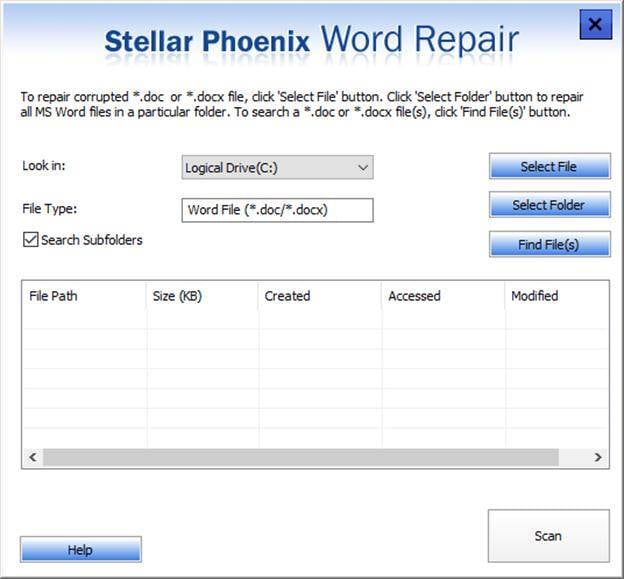
Secondo Passaggio Il prossimo passaggio consiste nel cliccare sul pulsante "Scansiona". Attendete qualche secondo affinché la procedura volga al termine;
Terzo Passaggio Analizzate i risultati della scansione, impostando la modalità di visualizzazione che più vi aggrada;
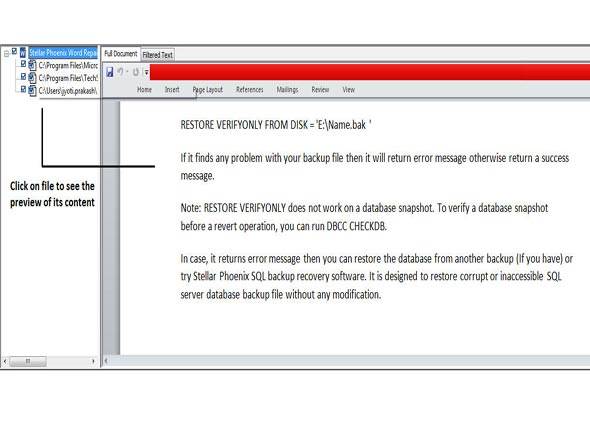
Quarto Passaggio Selezionate il documento Word riparato e cliccate sul pulsante "Salva" dal menu principale per procedere con il salvataggio;
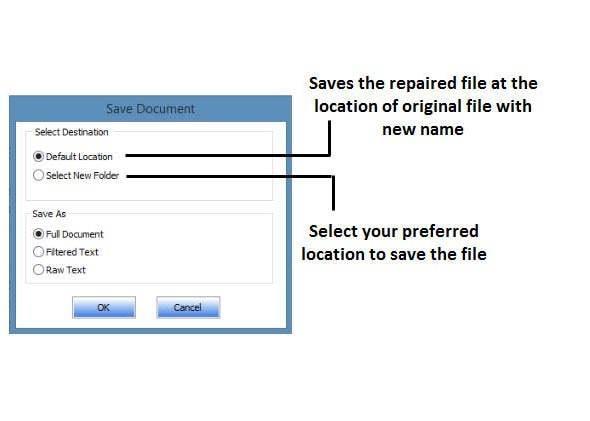
Suggerimenti:
- Quando un documento corrotto è inaccessibile, non c’è altra scelta che affidarsi a un software di recupero. Ma nel caso di documenti che possono essere aperti, esistono soluzioni manuali per risolvere in modo differente. Nella gran parte delle occasioni, la corruzione investe l’header del documento. Per questa ragione, potete provare a risolvere semplicemente copiando e incollando l’header di un documento funzionante all’interno di quello corrotto;
- Prima di provare uno dei metodi per riparare i documenti Word, è fondamentale prendere una particolare misura precauzionale: il backup. Create sempre, senza eccezioni, una copia di backup dei documenti corrotti. Semmai dovesse accadere qualcosa al file originale, la presenza della copia vi consentirà di difendervi da qualsiasi evenienza;
- Vi è mai capitato di inviare un documento a qualcuno tramite email? Se sì, con ogni probabilità troverete il documento nella cartella della posta "Inviata". Utilizzate la funzione di ricerca per individuare il documento. Se siete fortunati, il documento sarà in una versione precedente all'occorrenza della corruzione e dunque non dovrete più neppure ripararlo;
- Se riuscite ad aprire il documento corrotto con Microsoft Word, provate a salvarlo in un altro formato. Per esempio ".txt" o ".rtf". L'utilizzo di un formato più "primitivo", per così dire, disabiliterà alcune funzionalità e caratteristiche del documento che potrebbero essere legate alla corruzione dei dati.






